Jak odzyskać dostęp do dysku twardego, naprawić błąd uniemożliwiający otwarcie dysku twardego

W tym artykule pokażemy Ci, jak odzyskać dostęp do dysku twardego w przypadku awarii. Sprawdźmy!
W XXI wieku najbezpieczniejszym miejscem do przechowywania danych nie są już ciężkie stalowe szafki, ale raczej niewidoczne usługi przechowywania w chmurze, takie jak Dysk Google. W ostatnich latach Dysk Google stał się idealną usługą przechowywania w chmurze, umożliwiając użytkownikom łatwe przesyłanie i udostępnianie elementów. Ale ponieważ więcej kont Google jest powiązanych z jedną osobą, ludzie próbowali przenieść dane z jednego konta Dysku Google na drugie bez większego sukcesu. Jeśli to brzmi jak Twój problem, oto przewodnik dotyczący przenoszenia plików z jednego Dysku Google na inny.
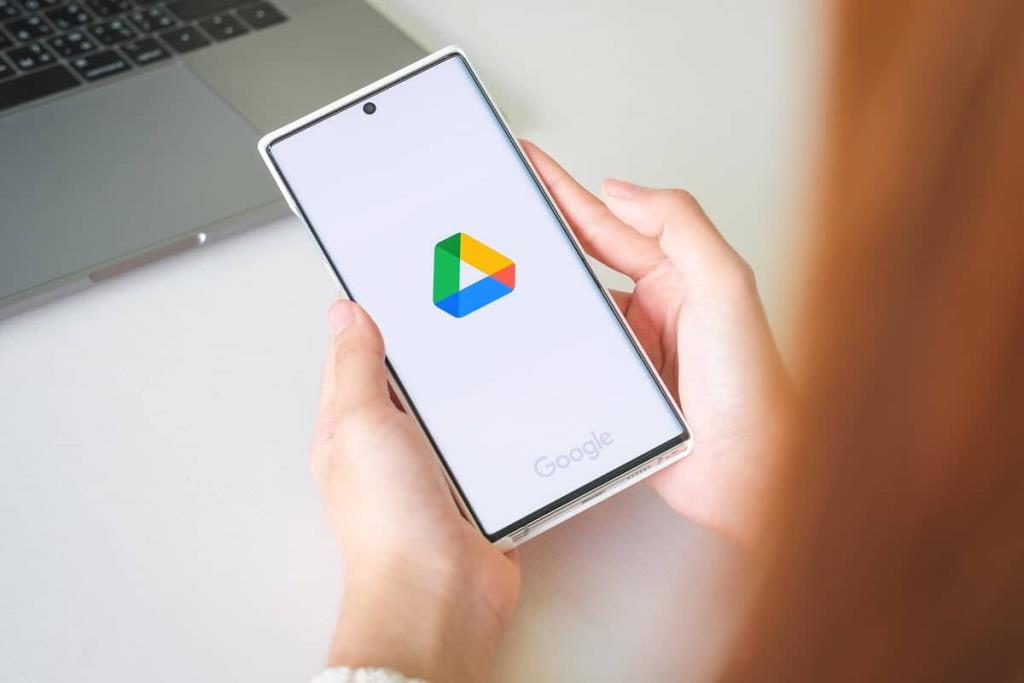
Zawartość
Dysk Google jest niesamowity, ale podobnie jak wszystkie darmowe rzeczy, dysk ogranicza ilość danych, które użytkownik może przechowywać. Po ograniczeniu 15 GB użytkownicy nie mogą już przesyłać plików na Dysk Google. Można temu zaradzić, tworząc wiele kont Google i dzieląc dane między nimi. W tym miejscu pojawia się potrzeba migracji danych z jednego Dysku Google na inny. Dodatkowo z tej procedury można skorzystać, jeśli usuwasz swoje konto Google i bezpiecznie przechowujesz dane w innej lokalizacji. Mając to na uwadze, czytaj dalej, aby dowiedzieć się, jak wysyłać pliki z jednego Dysku Google na inny.
Dysk Google ma funkcję udostępniania, która umożliwia użytkownikom udostępnianie plików na różnych kontach. Chociaż ta funkcja służy przede wszystkim do zapewniania innym dostępu do Twoich danych, można ją zmodyfikować w określony sposób, aby łatwo przenosić dane z jednego konta na drugie. Oto jak możesz przesyłać pliki między kontami Google na komputerze za pomocą opcji udostępniania:
1. Wejdź na stronę Dysku Google i zaloguj się za pomocą swoich danych logowania do Gmaila.
2. Na Dysku otwórz folder , który chcesz przenieść na inne konto.
3. W górnej części folderu, obok jego nazwy, zobaczysz symbol przedstawiający dwie osoby ; kliknij go, aby otworzyć menu udostępniania.
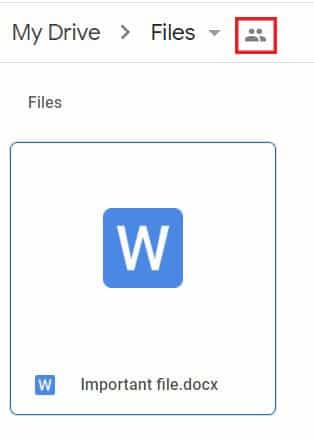
4. Wpisz nazwę konta, na które chcesz przenieść pliki w sekcji zatytułowanej „Dodaj grupy lub osoby”.
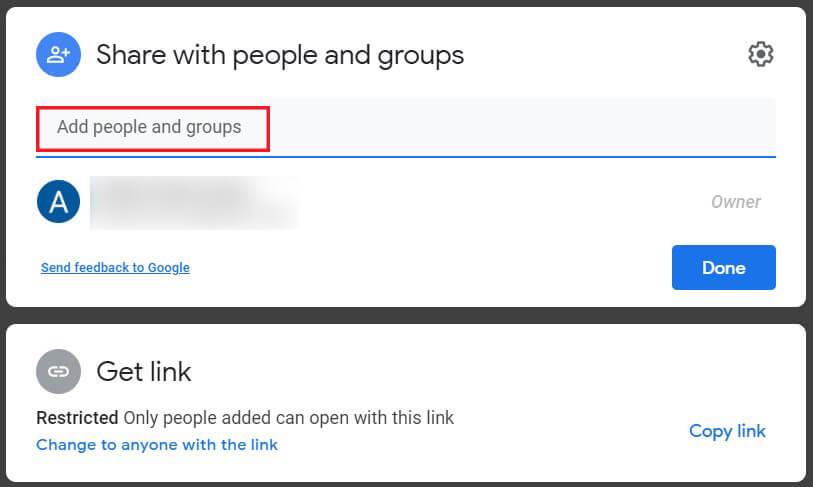
5. Po dodaniu konta kliknij wyślij.
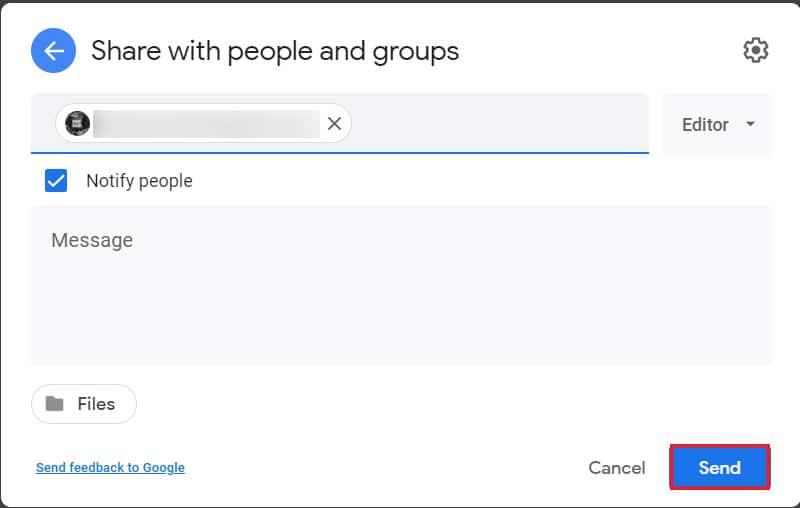
6. Ta osoba zostanie dodana do Dysku.
7. Jeszcze raz kliknij opcję ustawień udostępniania .
8. Zobaczysz nazwę swojego drugiego konta pod kontem głównym. Kliknij listę rozwijaną po prawej stronie, gdzie znajduje się napis „Edytor”.
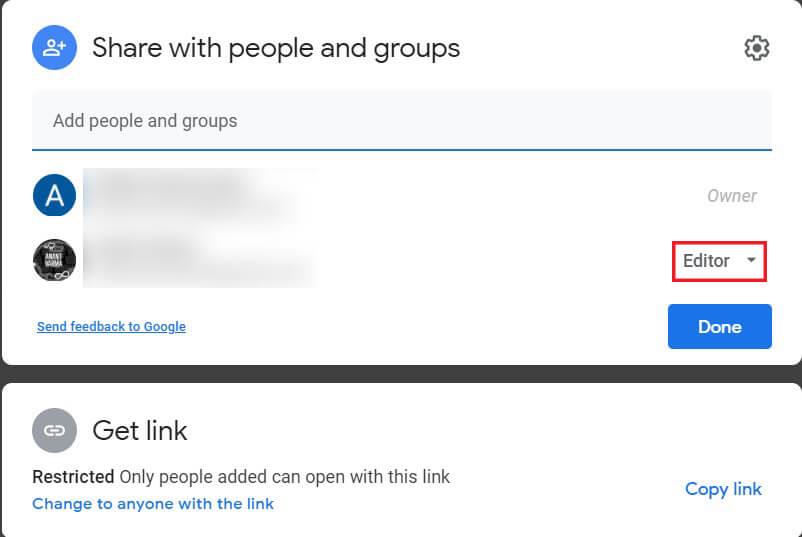
9. Z listy dostępnych opcji znajdziesz opcję „Ustaw właściciela”. Kliknij tę opcję, aby kontynuować.
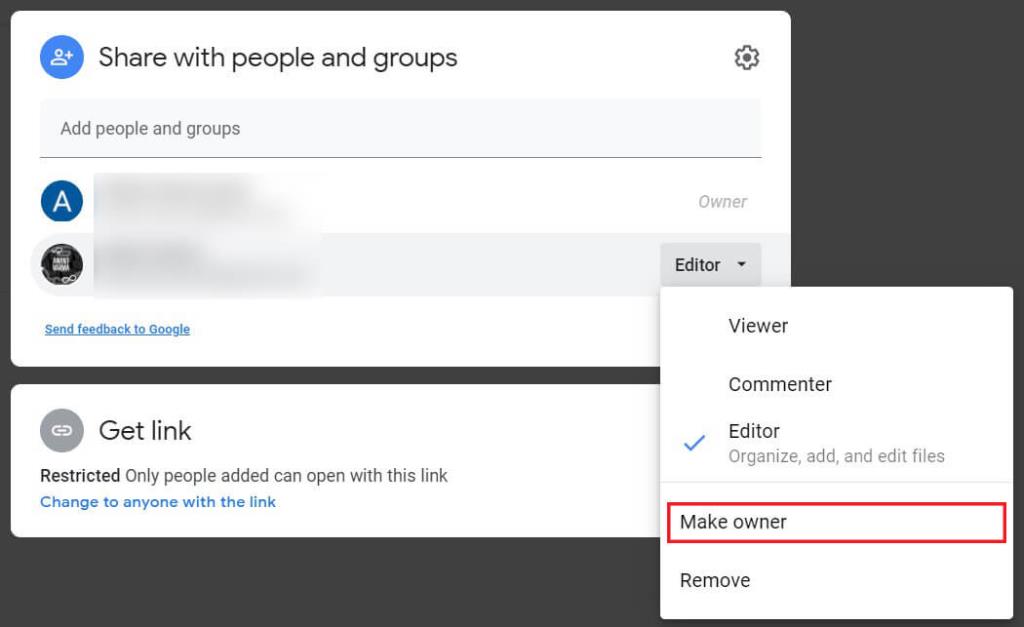
10. Pojawi się wyskakujące okienko z prośbą o potwierdzenie decyzji; kliknij „Tak��, aby potwierdzić.
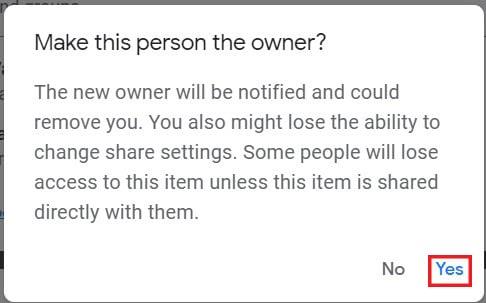
11. Teraz otwórz konto Dysku Google powiązane z Twoim drugim adresem Gmail. Na Dysku zobaczysz folder, który właśnie przeniesiono z poprzedniego konta.
12. Możesz teraz usunąć folder z głównego konta Dysku Google, ponieważ wszystkie dane zostały przeniesione na nowe konto.
Wygoda smartfona została rozszerzona na każdą domenę, w tym na Dysk Google. Aplikacja do przechowywania w chmurze staje się coraz bardziej popularna w smartfonach, a większość użytkowników używa jej tylko do zapisywania i udostępniania plików. Niestety funkcja przypisywania własności nie jest dostępna w aplikacji mobilnej Dysk Google, ale istnieje obejście tego problemu .
1. Na smartfonie otwórz aplikację mobilną Dysk Google .
2. Otwórz plik, który chcesz przenieść, a następnie w prawym górnym rogu ekranu dotknij trzech kropek .
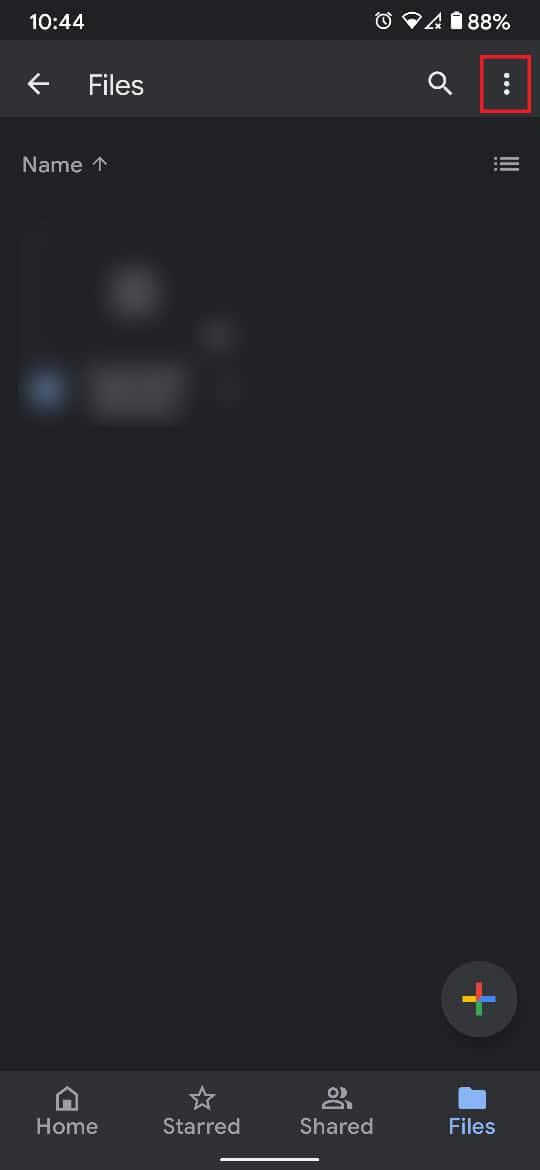
3. Spowoduje to ujawnienie wszystkich opcji związanych z napędem. Z listy wybierz „Udostępnij”.
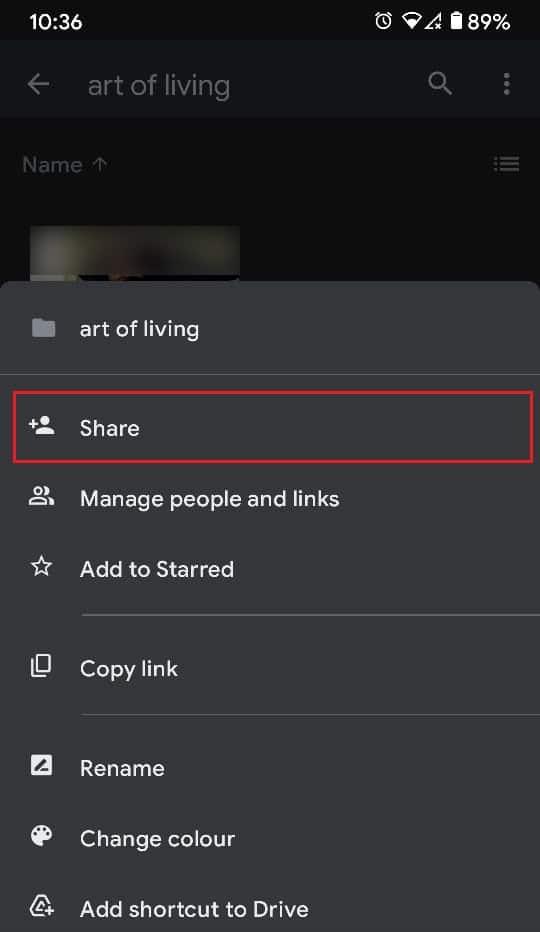
4. W wyświetlonym polu tekstowym wpisz nazwę konta, do którego chcesz przenieść pliki.
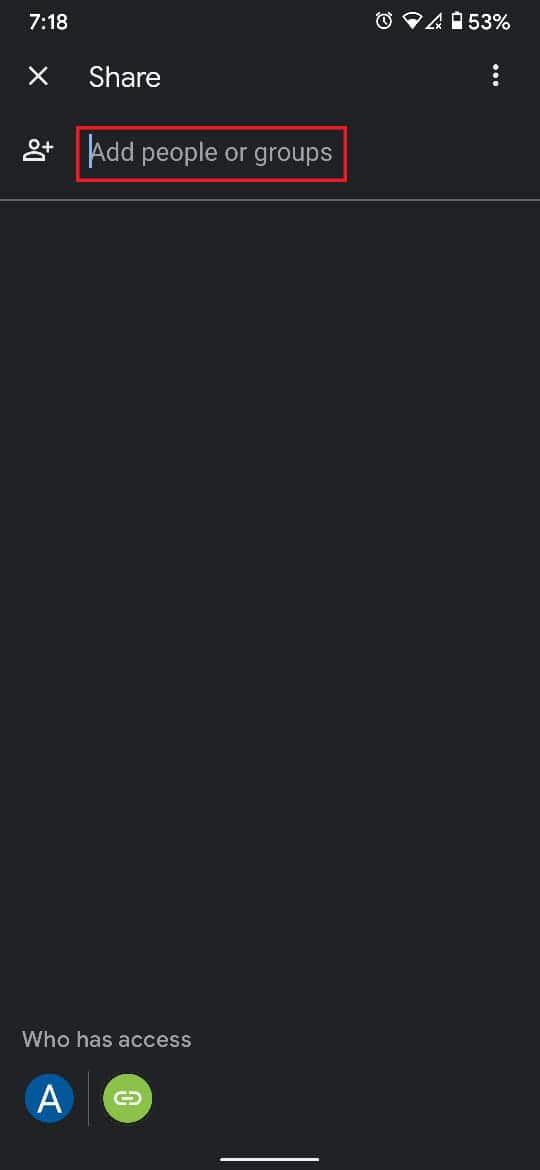
5. Upewnij się, że oznaczenie pod nazwą konta mówi „Edytor”.
6. W prawym dolnym rogu ekranu dotknij ikony wysyłania, aby udostępnić pliki.
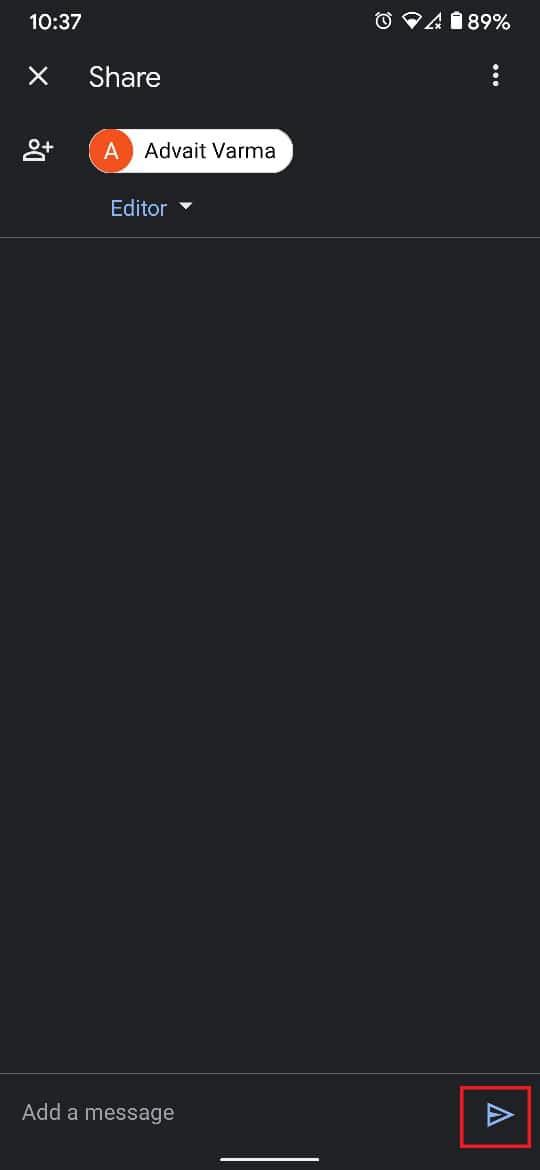
7. Teraz wróć do ekranu głównego Dysku Google i dotknij swojego zdjęcia profilowego Google w prawym górnym rogu ekranu.
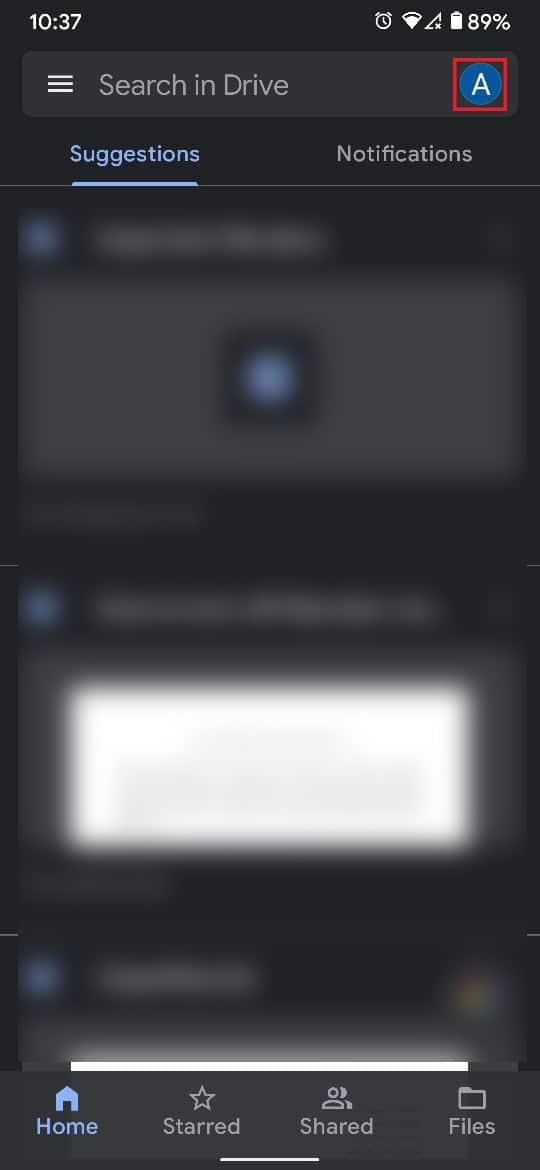
8. Teraz dodaj konto, któremu właśnie udostępniłeś pliki. Jeśli konto już istnieje na Twoim urządzeniu, przełącz się na Dysk Google drugiego konta.
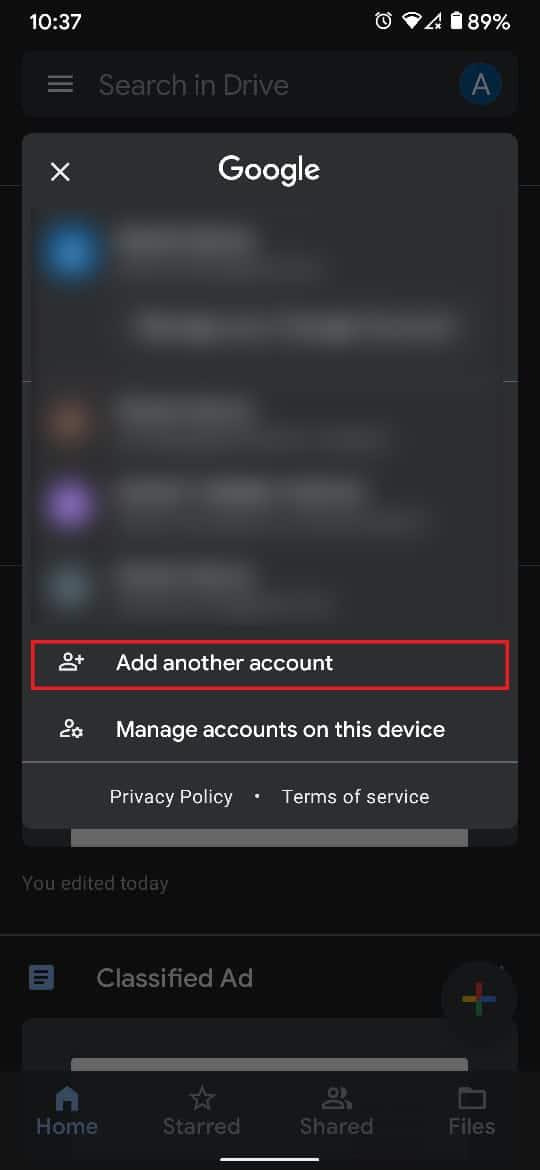
9. Na drugim koncie Dysku Google dotknij opcji zatytułowanej „Udostępnione” w dolnym panelu.
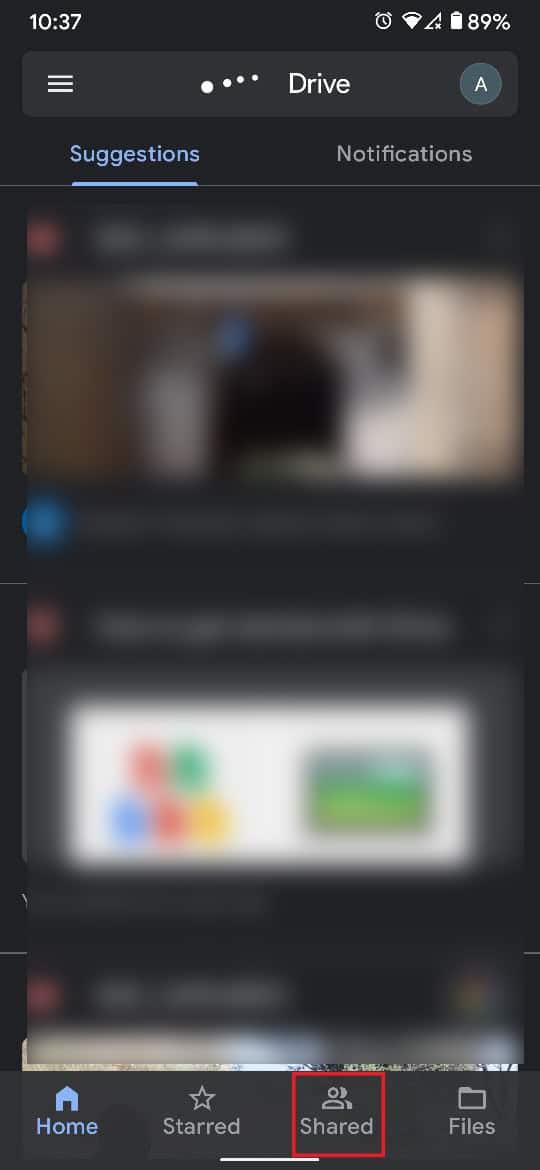
10. W tym miejscu powinien pojawić się udostępniony folder. Otwórz folder i wybierz wszystkie znajdujące się tam pliki .
11. Stuknij w trzy kropki w prawym górnym rogu.
12. Z wyświetlonej listy opcji wybierz „Przenieś”, aby kontynuować.
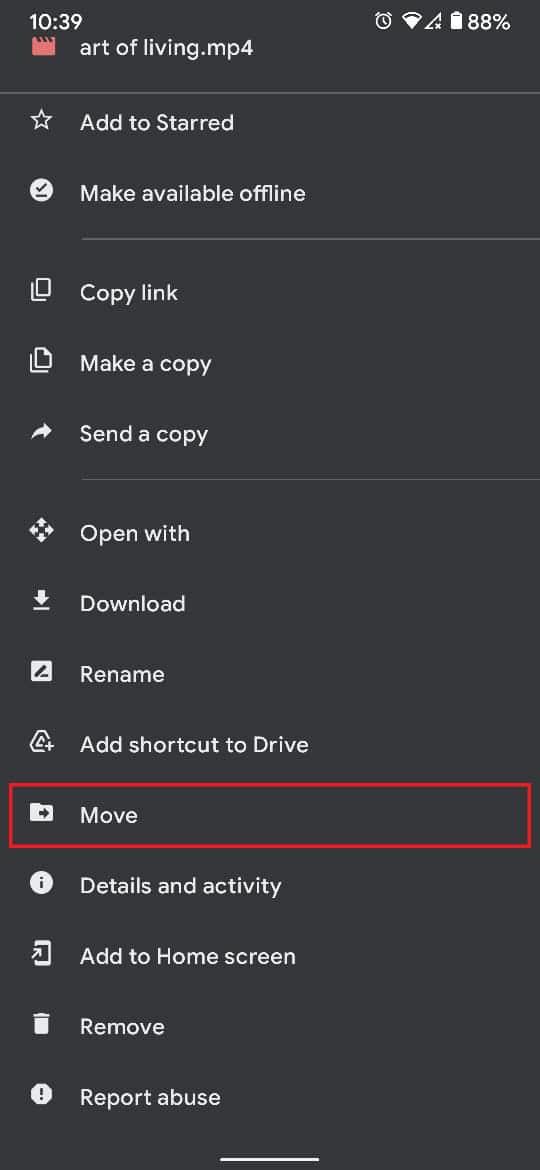
13. Na ekranie przedstawiającym różne lokalizacje wybierz „Mój dysk”.
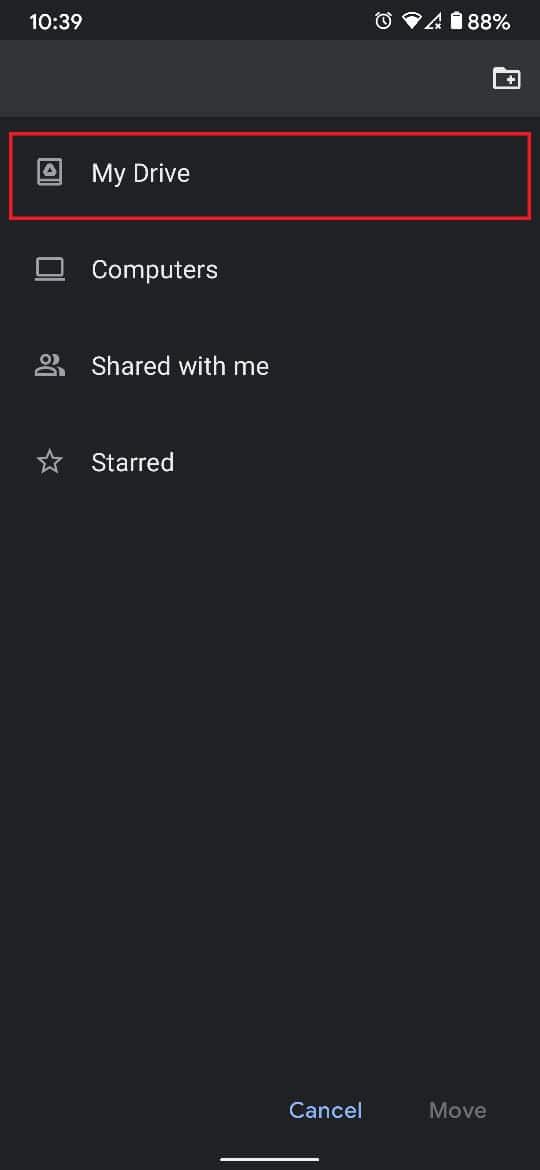
14. W prawym górnym rogu ekranu dotknij folderu z ikoną plusa, aby utworzyć nowy folder. Jeśli pusty folder już istnieje, możesz przenieść tam pliki.
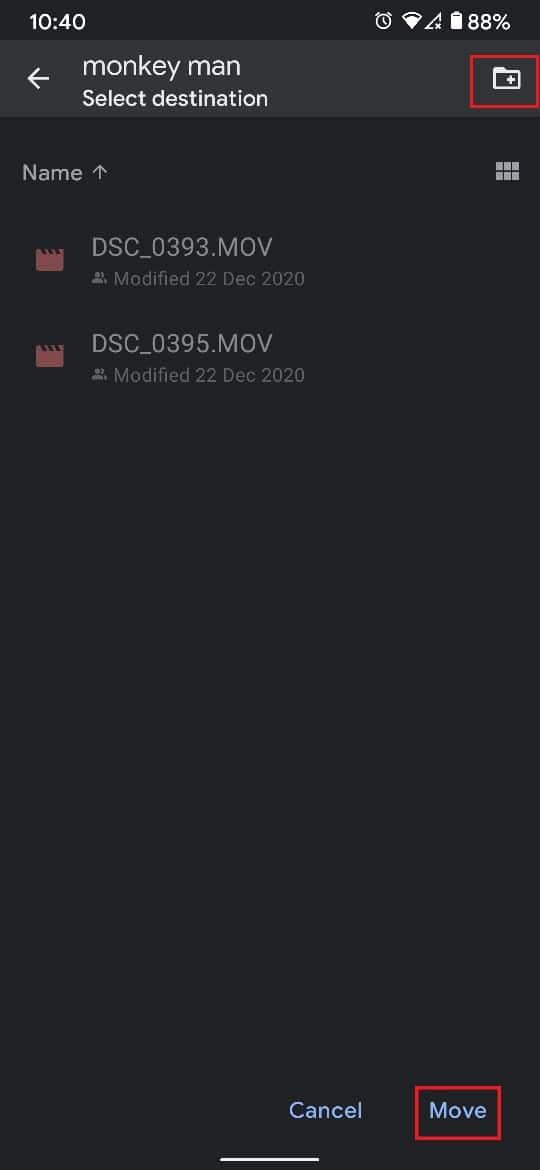
15. Po wybraniu folderu dotknij „Przenieś” w prawym dolnym rogu ekranu.
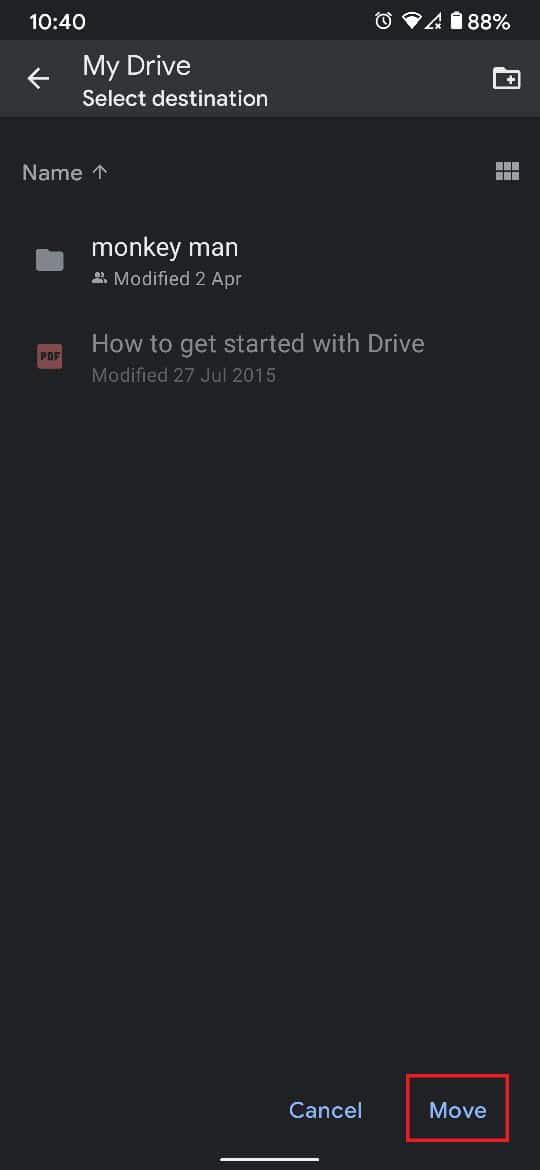
16. Pojawi się wyskakujące okienko informujące o konsekwencjach ruchu. Stuknij w „Przenieś”, aby zakończyć proces.
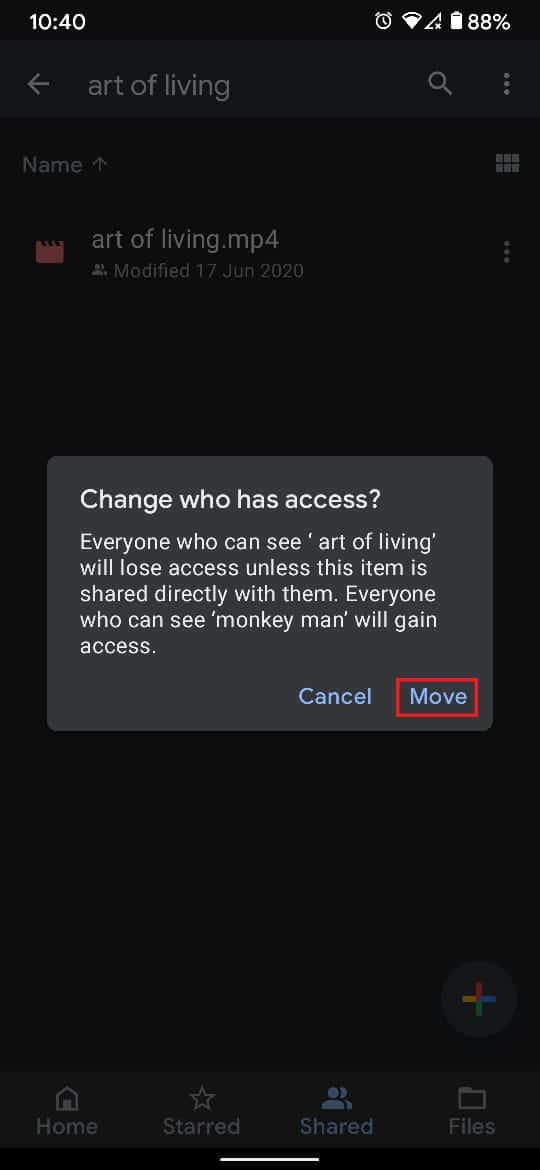
17. Twoje pliki zostaną pomyślnie przeniesione z jednego Dysku Google na inny.
Przeczytaj także: Jak przywrócić kopię zapasową Whatsapp z Dysku Google na iPhone'a
MultCloud to usługa innej firmy, która pozwala użytkownikom organizować i zarządzać wszystkimi kontami w chmurze w jednym wygodnym miejscu. Korzystając z MultCloud, możesz przenieść wszystkie swoje pliki z jednego Dysku Google na inny.
1. Wejdź na stronę MultCloud i utwórz darmowe konto .
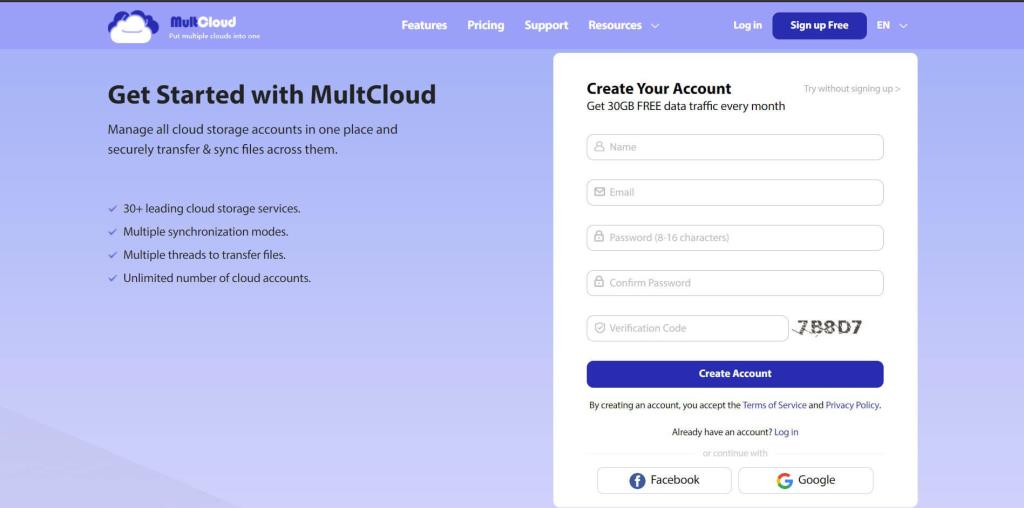
2. Na ekranie głównym kliknij opcję „Dodaj usługi w chmurze” w lewym panelu.
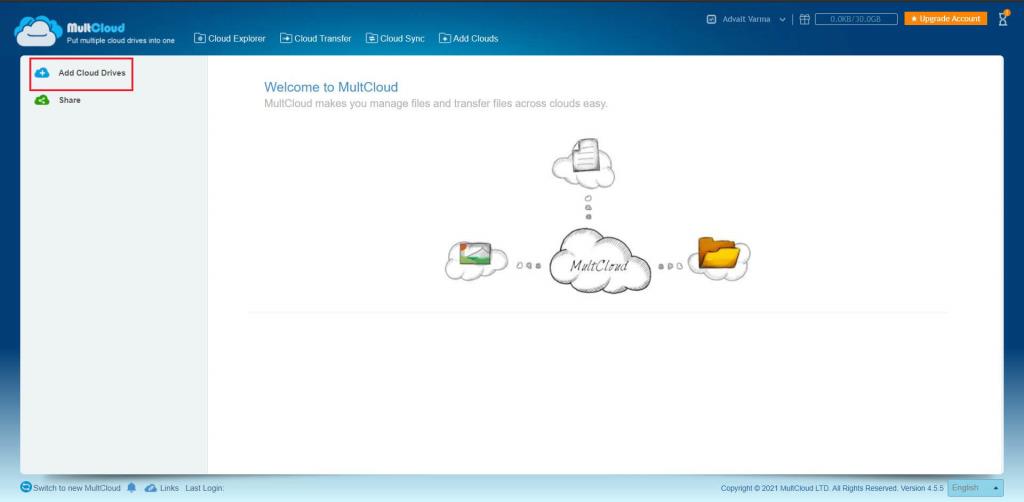
3. Kliknij Dysk Google, a następnie kliknij „Dalej”, aby kontynuować.
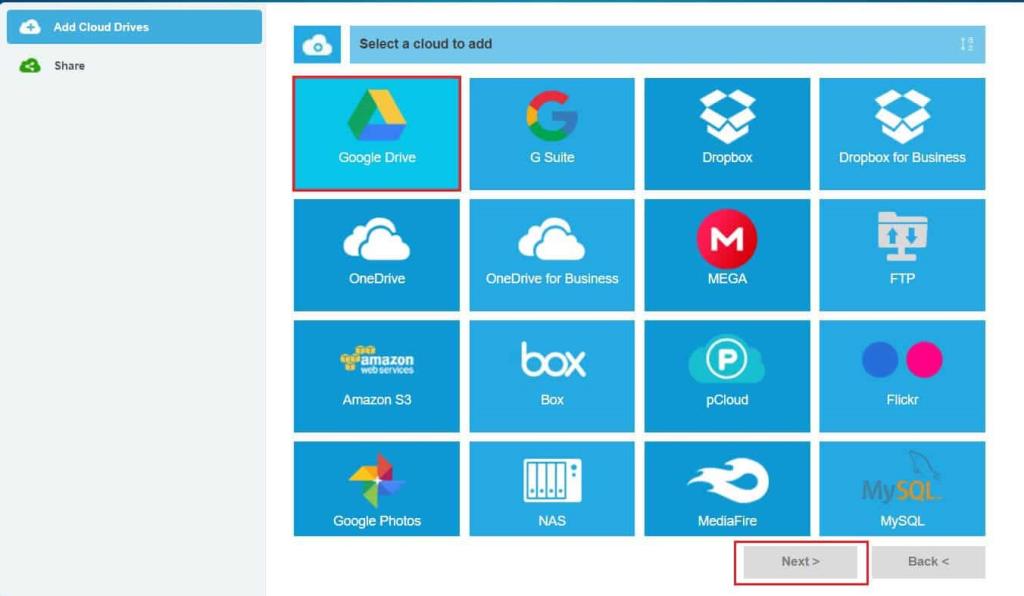
4. Na podstawie swoich preferencji możesz zmienić nazwę wyświetlanej nazwy konta Dysku Google i dodać konto.
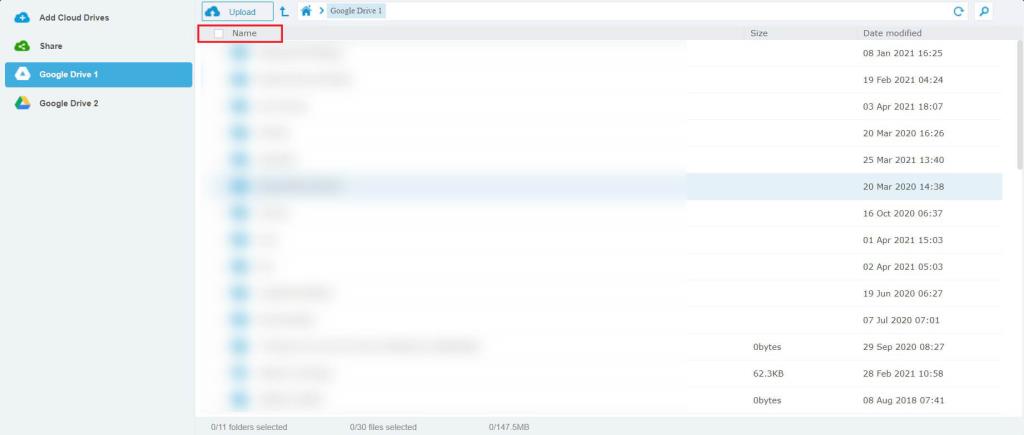
5. Zostaniesz przekierowany na stronę logowania Google . Dodaj wybrane konto i powtórz proces, aby dodać również drugie konto.
6. Po dodaniu obu kont kliknij główne konto Dysku Google .
7. Tutaj zostaną wyświetlone wszystkie twoje pliki i foldery. Kliknij opcję „Nazwa” nad plikami, aby wybrać wszystkie pliki i foldery.
8. Kliknij prawym przyciskiem myszy zaznaczenie i kliknij „Kopiuj do”, aby kontynuować.
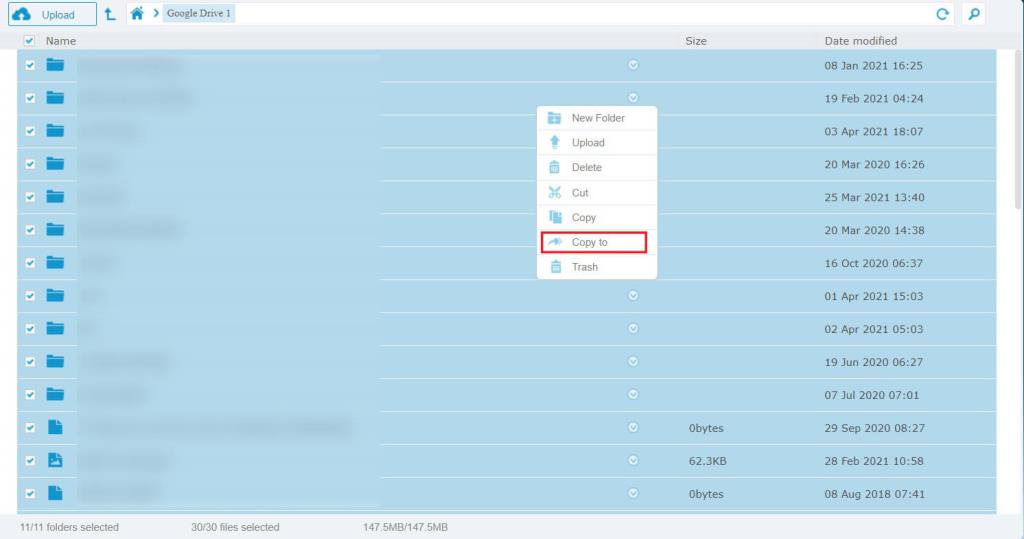
9. W wyświetlonym oknie kliknij Dysk Google 2 (twoje konto dodatkowe), a następnie kliknij Przenieś .
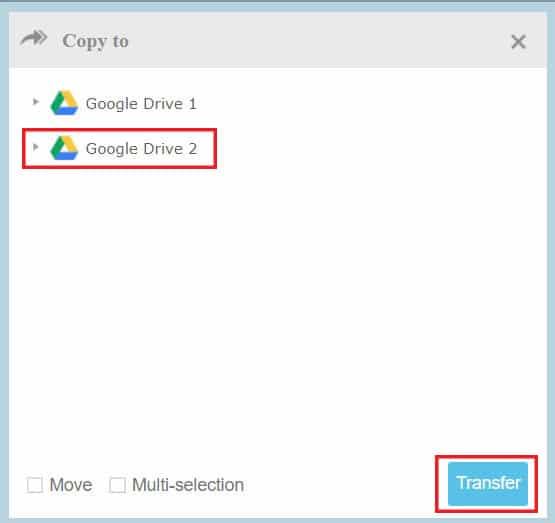
10. Wszystkie twoje pliki zostaną skopiowane na drugie konto Dysku Google. Możesz usunąć pliki z podstawowego konta Dysku, aby zakończyć proces przenoszenia.
Chociaż metody wymienione powyżej są bardzo wygodnymi sposobami przesyłania danych między kontami Dysku Google, zawsze istnieją dodatkowe metody, które możesz wypróbować.
1. Pobierz i prześlij ponownie wszystkie pliki: może to być najbardziej oczywisty sposób przesyłania plików z jednego konta na drugie. Jeśli twoje połączenie internetowe jest wolne, proces ten może być niezwykle męczący i czasochłonny. Ale w przypadku szybszych sieci powinno to działać dobrze.
2. Użyj funkcji Google Takeout : Funkcja Google Takeout umożliwia użytkownikom eksportowanie całych danych Google do pliku archiwum do pobrania. Ta usługa jest bardzo przydatna i pomaga użytkownikom pobierać razem fragmenty danych. Po pobraniu możesz przesłać pliki na nowe konto Google.
Dzięki temu opanowałeś umiejętność migracji folderów Dysku Google. Gdy następnym razem zabraknie Ci miejsca na Dysku, utwórz kolejne konto Google i wykonaj czynności wymienione powyżej.
Zalecana:
Mamy nadzieję, że ten przewodnik okazał się pomocny i udało Ci się przenieść pliki z jednego Dysku Google na inny . Jeśli nadal masz pytania dotyczące tego artykułu, możesz je zadać w sekcji komentarzy.
W tym artykule pokażemy Ci, jak odzyskać dostęp do dysku twardego w przypadku awarii. Sprawdźmy!
Na pierwszy rzut oka AirPodsy wyglądają jak każde inne prawdziwie bezprzewodowe słuchawki douszne. Ale wszystko się zmieniło, gdy odkryto kilka mało znanych funkcji.
Firma Apple wprowadziła system iOS 26 — dużą aktualizację z zupełnie nową obudową ze szkła matowego, inteligentniejszym interfejsem i udoskonaleniami znanych aplikacji.
Studenci potrzebują konkretnego typu laptopa do nauki. Powinien być nie tylko wystarczająco wydajny, aby dobrze sprawdzać się na wybranym kierunku, ale także kompaktowy i lekki, aby można go było nosić przy sobie przez cały dzień.
Dodanie drukarki do systemu Windows 10 jest proste, choć proces ten w przypadku urządzeń przewodowych będzie się różnić od procesu w przypadku urządzeń bezprzewodowych.
Jak wiadomo, pamięć RAM to bardzo ważny element sprzętowy komputera, który przetwarza dane i jest czynnikiem decydującym o szybkości laptopa lub komputera stacjonarnego. W poniższym artykule WebTech360 przedstawi Ci kilka sposobów sprawdzania błędów pamięci RAM za pomocą oprogramowania w systemie Windows.
Telewizory Smart TV naprawdę podbiły świat. Dzięki tak wielu świetnym funkcjom i możliwościom połączenia z Internetem technologia zmieniła sposób, w jaki oglądamy telewizję.
Lodówki to powszechnie stosowane urządzenia gospodarstwa domowego. Lodówki zazwyczaj mają dwie komory: komora chłodna jest pojemna i posiada światło, które włącza się automatycznie po każdym otwarciu lodówki, natomiast komora zamrażarki jest wąska i nie posiada światła.
Na działanie sieci Wi-Fi wpływa wiele czynników poza routerami, przepustowością i zakłóceniami. Istnieje jednak kilka sprytnych sposobów na usprawnienie działania sieci.
Jeśli chcesz powrócić do stabilnej wersji iOS 16 na swoim telefonie, poniżej znajdziesz podstawowy przewodnik, jak odinstalować iOS 17 i obniżyć wersję iOS 17 do 16.
Jogurt jest wspaniałym produktem spożywczym. Czy warto jeść jogurt codziennie? Jak zmieni się Twoje ciało, gdy będziesz jeść jogurt codziennie? Przekonajmy się razem!
W tym artykule omówiono najbardziej odżywcze rodzaje ryżu i dowiesz się, jak zmaksymalizować korzyści zdrowotne, jakie daje wybrany przez Ciebie rodzaj ryżu.
Ustalenie harmonogramu snu i rutyny związanej z kładzeniem się spać, zmiana budzika i dostosowanie diety to niektóre z działań, które mogą pomóc Ci lepiej spać i budzić się rano o odpowiedniej porze.
Proszę o wynajem! Landlord Sim to mobilna gra symulacyjna dostępna na systemy iOS i Android. Wcielisz się w rolę właściciela kompleksu apartamentowego i wynajmiesz mieszkania, a Twoim celem jest odnowienie wnętrz apartamentów i przygotowanie ich na przyjęcie najemców.
Zdobądź kod do gry Bathroom Tower Defense Roblox i wymień go na atrakcyjne nagrody. Pomogą ci ulepszyć lub odblokować wieże zadające większe obrażenia.













